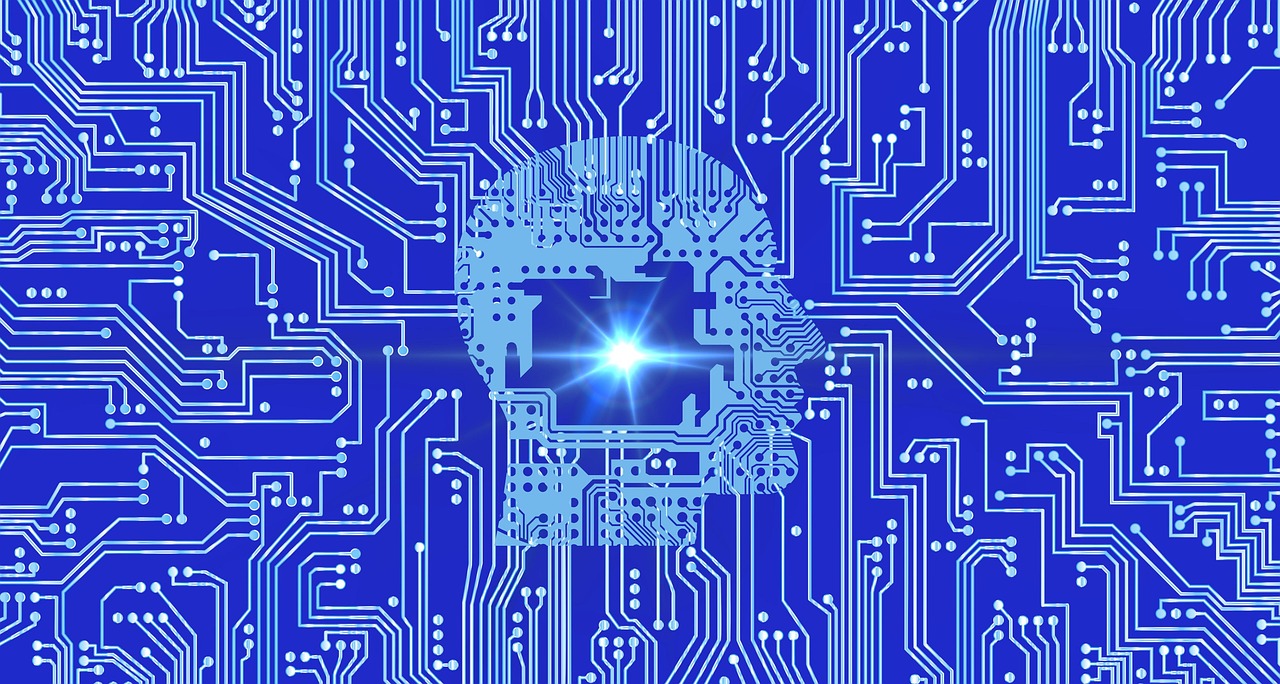Depuis que les smartphones sont devenus l’un des appareils importants que nous utilisons tous dans notre vie quotidienne. Il est donc nécessaire d’en cacher certaines aux yeux des autres. Voici quelques méthodes pour cacher des applications sur les appareils Android et IOS :
Utiliser une application pour cacher des apps sur Android
Entrez dans la boutique d’applications Google Play Store. Dans le volet de recherche, tapez le nom d’une application qui sert à cacher d’autres applications.
Regardez les résultats de la recherche, entrez les applications que vous voulez télécharger, lisez les critiques écrites à son sujet et connaissez son évaluation avant de commencer à l’installer sur votre appareil Android.
Si vous ne voulez pas changer le lanceur d’applications de votre téléphone, vous pouvez toujours cacher les applications en utilisant l’application AppLock, où vous pouvez mettre un mot de passe ou une empreinte digitale pour déverrouiller toutes les applications que vous voulez, ou vous pouvez même cacher des photos et des vidéos.
Comment cacher les applications sur l’iPhone
Avec cette méthode, vous pouvez cacher les apps dans un dossier privé complètement caché où vous pouvez afficher les applications cachées uniquement lors du redémarrage de l’iPhone, ou vous pouvez rechercher les applications cachées à l’aide de la fonction Spotlight qui vous permet de rechercher tout le contenu de l’iPhone, et ici vous pouvez suivre les étapes suivantes pour cacher les apps dans l’iPhone :
Créez un nouveau dossier appelé applications cachées en appuyant longuement sur n’importe quelle icône d’application jusqu’à ce que les programmes vibrent, puis en faisant glisser l’icône sur une autre icône de programme.
Faites glisser les programmes que vous voulez cacher et placez-les à l’intérieur du nouveau dossier. Vous pouvez transférer plus d’un programme dans ce dossier et les disposer comme vous le souhaitez.
Ouvrez le dossier des programmes cachés. Faites glisser le programme que vous voulez cacher vers la droite, en même temps que vous cliquez sur le bouton Accueil, le programme disparaîtra alors complètement.
Répétez le processus pour chaque programme que vous souhaitez masquer.
Comment cacher des programmes sur l’iPhone en utilisant l’assistant vocal Siri :
Vous pouvez masquer les programmes de la manière suivante :
Activez l’assistant vocal Siri.
Appuyez sur l’icône de l’app que vous souhaitez masquer. Conjointement à la pression longue sur l’icône du programme, appuyez sur le bouton Accueil.
Déplacez l’icône de l’app vers la gauche et la droite jusqu’à ce que le programme disparaisse de l’écran principal.
Vous remarquerez ici la disparition de l’app de l’écran principal, vous pourrez y accéder en recherchant le nom de l’app dans la liste de recherche uniquement.
Vous pouvez cacher une application spécifique au sein de l’iPhone grâce à l’utilisation de ce que l’on appelle les « Restrictions » qui permettent aux parents de cacher certaines applications à leurs enfants, et voici les étapes pour utiliser les restrictions via les réglages de l’iPhone :
Ouvrez le menu des réglages sur l’iPhone de l’utilisateur.
Cliquez sur l’option » temps d’écran « .
Choisissez les restrictions de contenu et de confidentialité.
Saisissez un code à quatre caractères, puis saisissez-le à nouveau pour le confirmer.
Cliquez sur le bouton Activer qui apparaît à côté de l’option Contenu et confidentialité.
Cliquez sur l’option « Applications autorisées ».
Choisissez l’option de désactivation qui apparaît à côté de l’application pour la masquer. Ce faisant, l’application deviendra invisible sur l’écran principal de l’appareil.